
Wenn Sie jemals an ein Wi-Fi-Netzwerk von Ihrem Windows 11-PC verbunden sind, hat Ihr PC dieses Netzwerkkennwort gespeichert. Du kannst Sehen Sie sich diese gespeicherten Wi-Fi-Kennwörter an Verwenden Sie mehrere Möglichkeiten, und wir zeigen Ihnen, wie.
VERBUNDEN: So sehen Sie alle Ihre gespeicherten Wi-Fi-Kennwörter unter Windows 10 [fünfzehn]
Siehe Passwort für das aktuell angeschlossene Wi-Fi-Netzwerk
Verwenden Sie zum Anzeigen des Kennworts für das Wi-Fi-Netzwerk, mit dem Sie derzeit miteinander verbunden sind, eine Option in Windows 11-Settings-App .
Beginnen Sie mit dem Öffnen der Einstellungs-App auf Ihrem PC. Tun Sie dies, indem Sie gleichzeitig Windows + I-Tasten drücken.
Wählen Sie in den Einstellungen aus der linken Seitenleiste "Network & AMP; Internet."
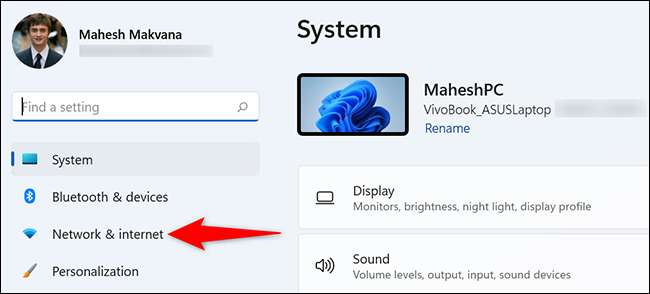
Auf dem "Netzwerk & amp; Internet "Seite", klicken Sie auf "Erweiterte Netzwerkeinstellungen".

Wählen Sie auf der Seite "Erweiterte Netzwerkeinstellungen" aus dem Abschnitt "Einstellungen", wählen Sie "Weitere Netzwerkadapteroptionen".
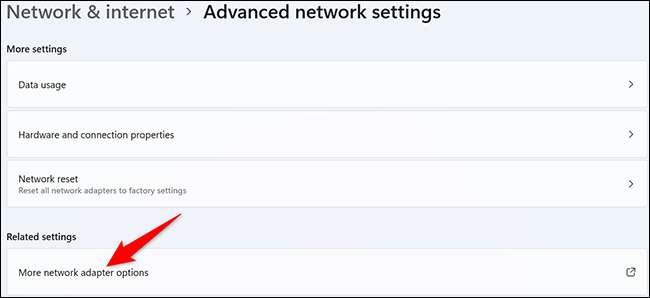
Windows 11 öffnet ein Fenster "Netzwerkverbindungen". Klicken Sie hier mit der rechten Maustaste auf den drahtlosen Adapter und wählen Sie "Status".
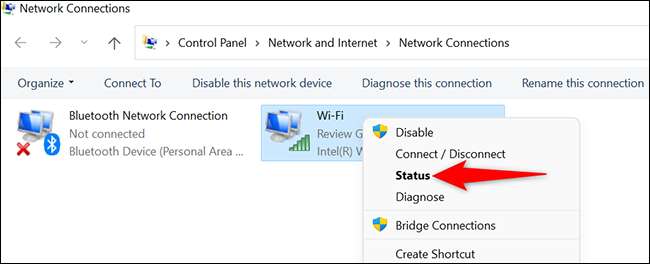
Ein Fenster "Status" wird geöffnet. Klicken Sie hier auf die Schaltfläche "Drahtlose Eigenschaften".
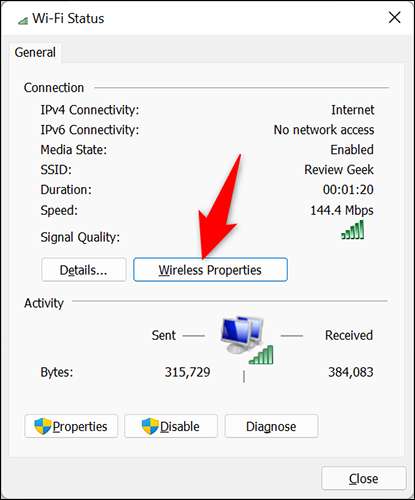
Klicken Sie oben im Fenster "Drahtloses Netzwerkeigenschaften" auf die Registerkarte "Sicherheit".
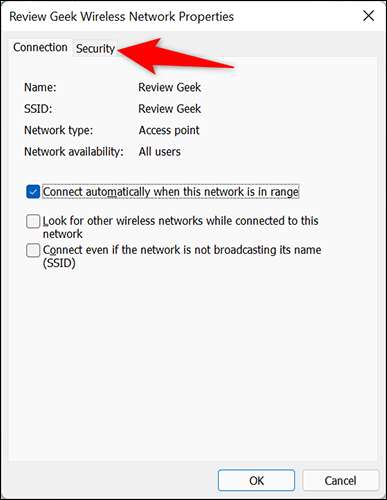
Sie befinden sich jetzt auf der Registerkarte "Sicherheit", auf der Sie Ihr Wi-Fi-Kennwort enthüllen. Aktivieren Sie dazu unter dem Feld "Netzwerksicherheitsschlüssel" das Feld "Zeichen anzeigen".
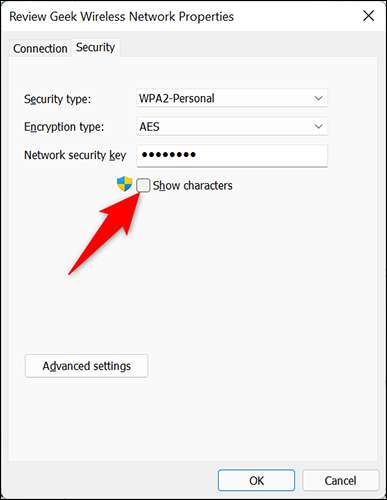
Und sofort erscheint das Kennwort für Ihr aktuell angeschlossenes Wi-Fi-Netzwerk im Feld "Netzwerksicherheitsschlüssel".

So finden Sie, wie das Passwort Ihr aktuelles Wi-Fi-Netzwerk verwendet. Jetzt, wo Sie das Passwort kennen, können Sie Verbinden Sie andere Geräte an Ihr Netzwerk , oder Teilen Sie das Passwort mit Ihrer Familie .
VERBUNDEN: So verbinden Sie sich mit einem versteckten Wi-Fi-Netzwerk unter Windows 10 [fünfzehn]
Siehe Passwörter für zuvor miteinander verbundene Wi-Fi-Netzwerke
Windows 11 speichert Passwörter für alle Wi-Fi-Netzwerke, die Sie herstellen, mit der Sie das Kennwort für jedes gewünschte Wi-Fi-Netzwerk abrufen können.
Im Gegensatz zur obigen Methode gibt es keine grafische Möglichkeit, dies zu tun. Sie müssen ein paar Befehle verwenden Windows-Terminal um Ihre Kennwörter der gespeicherten Netzwerke abzurufen.
So starten Sie zuerst Windows-Terminal auf Ihrem PC. Tun Sie dies, indem Sie das Menü "Start", suchen Sie nach "Windows Terminal", und klicken Sie auf die Suchergebnisse.
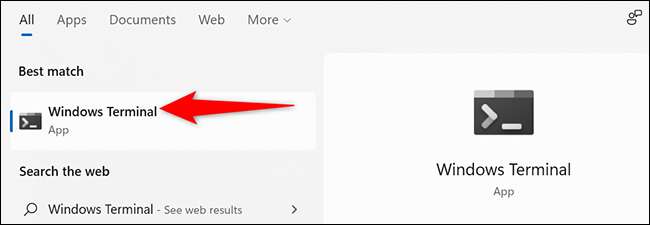
Stellen Sie in Windows-Terminal sicher, dass Sie eine Eingabeaufforderung auf der Registerkarte öffnen. Wenn dies nicht der Fall ist oder nicht sicher ist, klicken Sie nicht sicher, klicken Sie oben im Windows-Terminalfenster auf das Down-Pfeil-Symbol und wählen Sie "Eingabeaufforderung".
Du kannst Ändern Sie die Standardschale Wenn Sie möchten, müssen Sie, wenn Sie möchten.
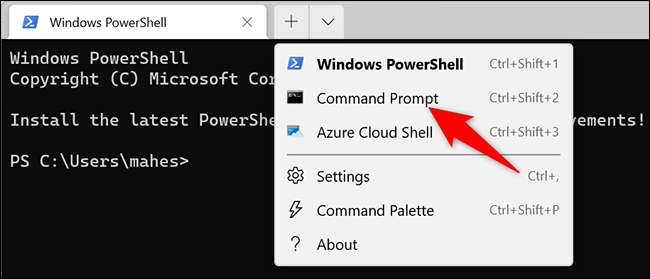
Geben Sie auf der Registerkarte "Eingabeaufforderung den folgenden Befehl ein und drücken Sie ENTER. Dieser Befehl zeigt eine Liste von Wi-Fi-Netzwerken an, die auf Ihrem PC gespeichert sind.
Netsh WLAN-Profile anzeigen

Finden Sie in der Netzwerkliste das Wi-Fi-Netzwerk, für das Sie das Passwort erfahren möchten. Notieren Sie sich den vollständigen Namen des Netzwerks irgendwo.
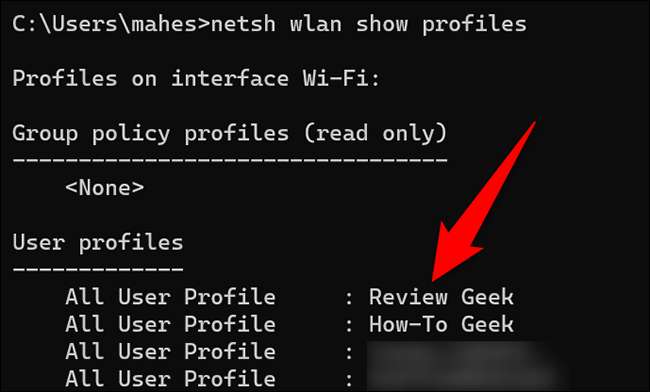
Geben Sie in der Registerkarte "Eingabeaufforderung in derselben Eingabeaufforderung den folgenden Befehl ein und drücken Sie die Eingabetaste. Ersetzen Sie in diesem Befehl "HTG" (ohne Anführungszeichen) mit dem vollständigen Namen Ihres Wi-Fi-Netzwerks.
NETH WLAN Profil anzeigen Name = "HTG" -Taste = CLEAR | Finden / I "Schlüsselinhalt"

In der in der Registerkarte Ihrer Eingabeaufforderung angezeigten Ausgabe ist der Wert neben "Key Inhalt" Ihr angegebenes Kennwort des Wi-Fi-Netzwerks.

Du bist alle gesetzt.
So können Sie Finden Sie gespeicherte Wi-Fi-Passwörter Auch auf Mac, iPhone, iPad und Android.
VERBUNDEN: So finden Sie Ihr Wi-Fi-Passwort [fünfzehn]







